
ICwin Actualización Versión 2.8.0.8
1. Nuevo entorno de usuario más completo y configurable
Panel de resultados
Nuevo Panel de Resultados, situado en la parte inferior de la pantalla, muestra los resultados del cálculo de circuitos, para cada uno de los subsistemas de climatización.
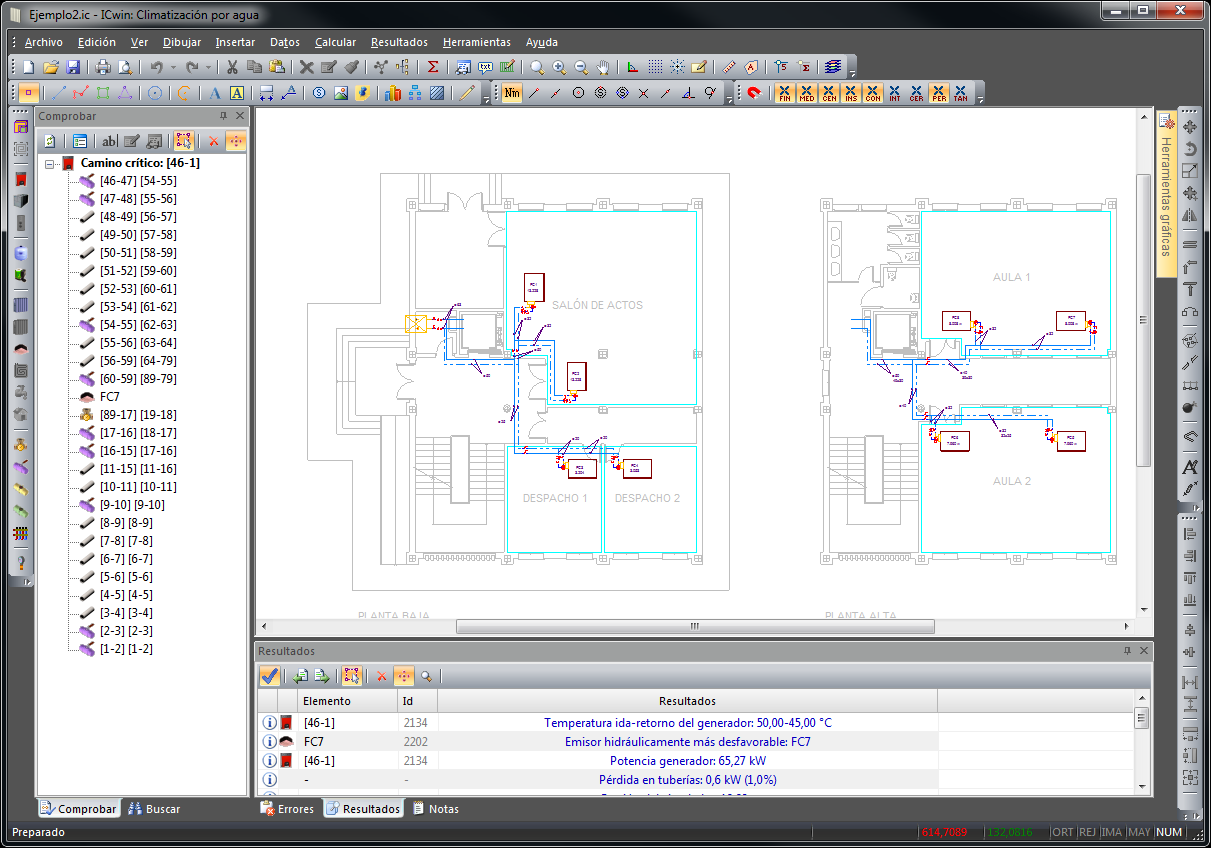
Este panel se rellena tras cada proceso de cálculo, y mantiene los resultados visibles hasta que se realice el siguiente cálculo, aunque se estén modificando las propiedades de los componentes del sistema.
Esta ventana muestra para cada subsistema las temperaturas de red, la potencia total, las pérdidas en tuberías, las características del circulador, etc.
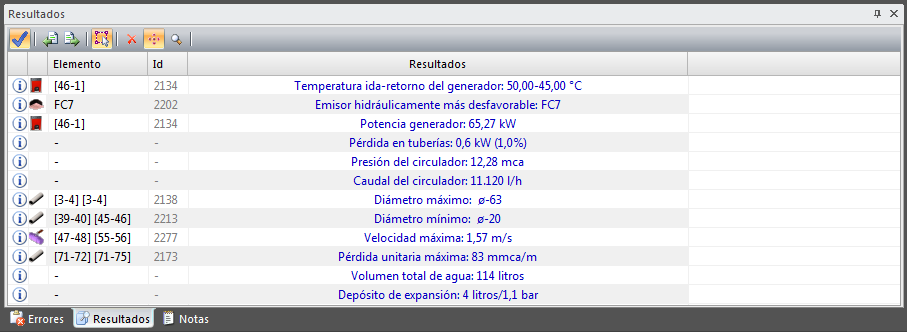
Panel de errores
Nuevo Panel de Errores, situado en la parte inferior de la pantalla, muestra los mensajes de error y advertencias surgidos durante los procesos el cálculo.
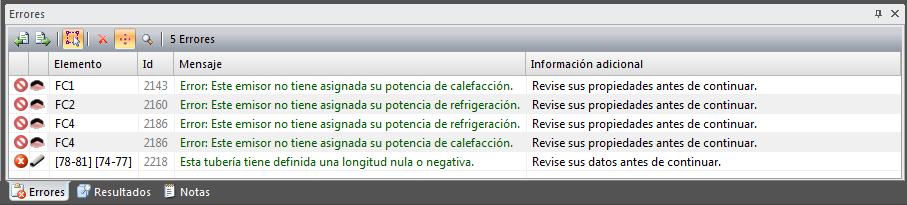
Seleccionando cualquiera de las líneas del panel, ICwin realiza una selección y un zoom sobre el elemento gráfico afectado, de modo que se facilita identificar las causas del mensaje.
Panel de notas
Nuevo Panel de Notas, situado en la parte inferior de la pantalla, y permite escribir anotaciones, tareas pendientes, etc… También actúa como calculadora cuando se introduce una operación aritmética.

Panel de búsqueda
Nuevo Panel de búsqueda, situado en la zona izquierda de la pantalla, permite realizar búsquedas por diversos criterios: Tipo de elemento, nombre, símbolo, longitud, caudal o modelo.
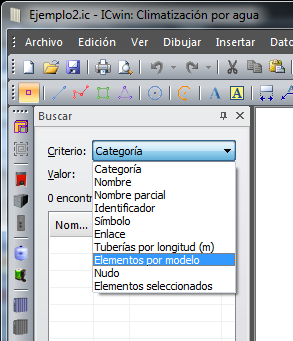 |
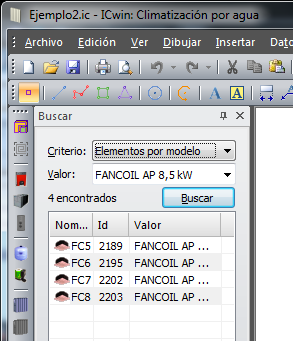 |
El resultado de la búsqueda se muestra en la lista inferior, aunque cada elemento de la lista está relacionado con su entidad gráfica, por lo que es fácil establecer su localización en el área de dibujo.
Panel de comprobaciones
Nuevo Panel de comprobaciones: Este panel, situado a la izquierda del área de dibujo, muestra, una vez finalizado el proceso de cálculo, el camino crítico hasta la unidad terminal más desfavorable de cada subsistema. Estos caminos se muestran en forma de árbol, en los que el elemento inicial es el generador, del que cuelgan los elementos conectados hasta la unidad terminal más desfavorable de cada subsistema.
Cualquier elemento que se marque en la solapa de comprobación, se mostrará y seleccionará gráficamente en el área de dibujo.
Un doble click sobre cualquiera de los elementos le permitirá editar sus propiedades.
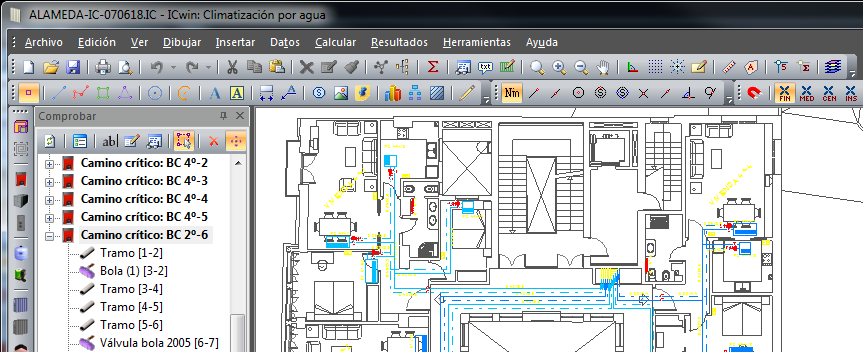
Copia de propiedades
ICwin incorpora en esta versión la opción de Copia de propiedades para cualquiera de las entidades del esquema, lo que facilita la asignación de los parámetros de cálculo.

Para utilizar esta opción debe seleccionar gráficamente la entidad que tenga las propiedades que desea copiar. A continuación, pulse el menú “Datos/Copiar propiedades” y marque en el cuadro de diálogo las propiedades que desea copiar. Una vez que pulse Aceptar, podrá transmitir esas propiedades a todas las entidades del mismo tipo sobre las que haga una selección gráfica. Puede utilizar tanto la selección individual como la conjunta por medio de ventanas de selección.
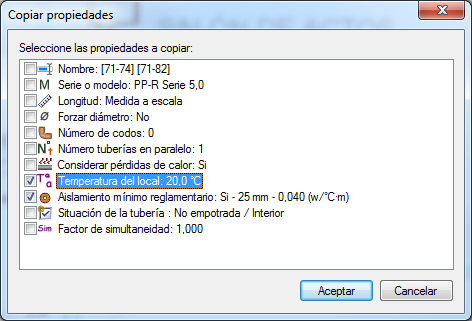
Nueva opción para importar la planta del edificio como vínculo externo
Un vínculo es la representación de un fichero gráfico externo en el dibujo actual. Si dicho fichero sufre modificaciones, dichas modificaciones se verán reflejadas en el dibujo al actualizar el vínculo. Permite hacer referencias a otros ficheros sin necesidad de incorporarlos a la base de datos de dibujo.
Es posible vincular ficheros gráficos en los siguientes formatos:
• Dibujos de AutoCAD (DXF & DWG).
• Imágenes de mapas de bits (BMP, JPG, PNG, ...).
• Proyectos de programas 2D de iMventa Ingenieros (ROwin, BTwin, CLwin, ICwin, DAwin).
El uso de vínculos, en contraposición con la importación directa, tiene como ventaja principal el trabajo con ficheros más pequeños y más fáciles de manipular. No es necesario almacenar toda la geometría del fichero externo, sólo se guarda su ubicación, y se carga cuando hace falta. Si el fichero vinculado cambia su geometría, no habrá que volver a importarlo, bastará con actualizarlo para ver las modificaciones.
Las entidades que están dentro de un vínculo también son sensibles a la detección de puntos de referencia (final, conexión, medio, centro, ...), por lo que podrá usar los vínculos como plantillas donde dibujar las instalaciones.
Además, un vínculo admite una escala y una rotación. De esta forma, podrá manipular distintos vínculos y asignarles distintas escalas y distintos estados de rotación.
Un vínculo puede almacenar la ubicación del fichero externo mediante un camino absoluto, o mediante un camino relativo (relativo al camino del fichero actual de la aplicación). Puede modificar esta condición en la página de propiedades geométricas del vínculo (teclas de acceso rápido 'e'). Si todavía no ha guardado el fichero actual, no podrá establecer caminos relativos a los vínculos.
Cuando se selecciona un vínculo, aparece representado como un bloque, es decir, no se pueden seleccionar entidades independientes del vínculo. No obstante, es posible descomponerlo para traspasar todas sus entidades a la base de datos del dibujo actual, y proceder a su manipulación, pero en este caso perdiendo la relación con el fichero externo original. Todas las entidades del vínculo serán creadas en la capa actual donde éste está ubicado.
Los vínculos a ficheros DXF y DWG se exportan/importan a DXF/DWG como referencias externas (XREF).
Puede insertar un vínculo en el dibujo actual mediante dos herramientas distintas:
Archivo/Importar vínculo
Esta opción carga el fichero seleccionado y lo inserta directamente haciendo coincidir el punto base que éste tiene definido (en el caso de ficheros en formato DXF y DWG), con el origen de coordenadas. En el caso de imágenes y proyectos de iMventa Ingenieros, el punto base corresponde al vértice inferior izquierdo del rectángulo que comprende la extensión del dibujo del fichero vinculado.
Dibujar/Vínculo
Esta opción carga el fichero y permite insertarlo en una posición determinada por el usuario dentro del dibujo actual. El programa hará corresponder el punto base del fichero vinculado al punto definido en el dibujo actual mediante las herramientas correspondientes.
Mejoras generales
- Se suprime la obligación de editar propiedades en todos los nuevos elementos que se insertan. Ahora ICwin lo hace automáticamente, asociándoles los datos por defecto definidos en el cuadro de propiedades generales.
Se elimina el comando de menú “Ver/Ocultar entidades editadas”, ya que ahora no es necesario.
- Se modifican los procesos de cálculo para que los errores y advertencias aparezcan en el panel de errores sin necesidad de interrumpir el proceso general.
Por ejemplo, si hay varias unidades terminales con potencia nula, en las versiones anteriores el proceso se interrumpía al encontrar cada unidad terminal. En esta versión el proceso continúa y al finalizar aparece un mensaje indicando que ha habido incidencias. En el panel de errores se listan todos los avisos y errores encontrados.
- El programa se hace compatible con las últimas versiones de la interfaz gráfica, lo que permite entre otras cosas, comprobar el conexionado con la tecla U “Seleccionar conectados”.
Esta opción muestra todos los elementos conectados correctamente a la primera entidad seleccionada. Al pulsar la tecla U del teclado, el programa selecciona gráficamente el conjunto de entidades conectadas a la selección inicial. Esto permite detectar de forma fácil los elementos desconectados.
También está disponible desde el botón de la barra de herramientas que da acceso directo a esta opción:
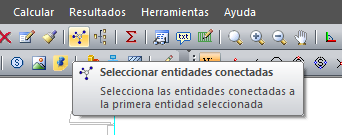
- Otra funcionalidad nueva debida a la interfaz gráfica es la posibilidad de añadir o eliminar vértices a las entidades de tipo polilínea, por ejemplo, tuberías y Zonas
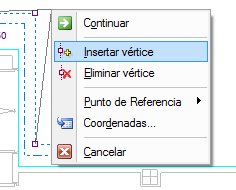
Para utilizar esta nueva opción, seleccione uno de los vértices próximos al lugar en el que se quiere añadir el nuevo vértice. A continuación, pulse botón derecho “Insertar vértice”. Inmediatamente aparecerá un nuevo vértice que podrá desplazar hasta la posición que desee.
Otros cambios
- Asistente para la selección de tuberías de materiales plásticos: Accesible desde un botón situado en el cuadro de diálogo de “Datos Generales”:
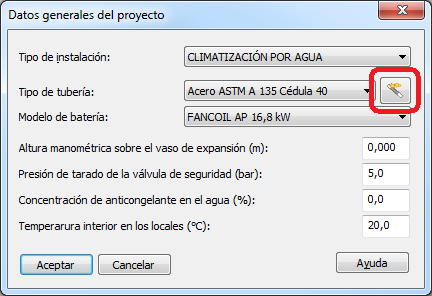
Dependiendo de la clase de utilización (temperaturas de uso), del material y de la presión máxima de diseño, el programa propone la serie normalizada a utilizar:
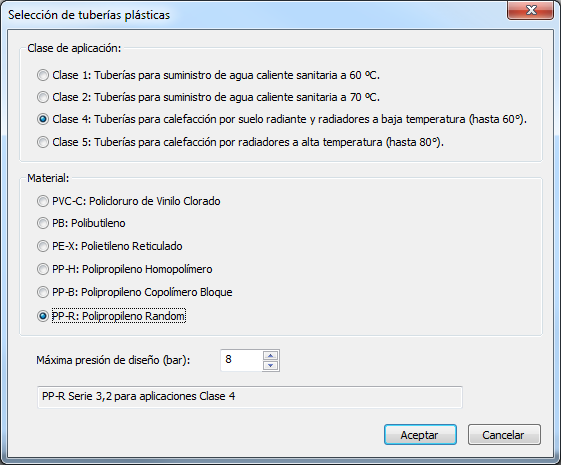
Si se pulsa el botón “Aceptar”, ICwin introducirá el tipo de tubería elegido en el cuadro de datos generales.
- Se actualiza en las memorias la normativa de cálculo del Vaso expansión UNE EN 100155:2004, aunque el cálculo no varía, se introduce un margen de seguridad de 0,3 bar en la presión de llenado.
- Nuevo mensaje de comprobación de pérdidas térmicas en tuberías cuando es superior al 4% que marca el Reglamento de Instalaciones Térmicas en los Edificios (RITE 2007).
- Se permite el cálculo del espesor de aislamiento térmico para tuberías situadas en el exterior del edificio.
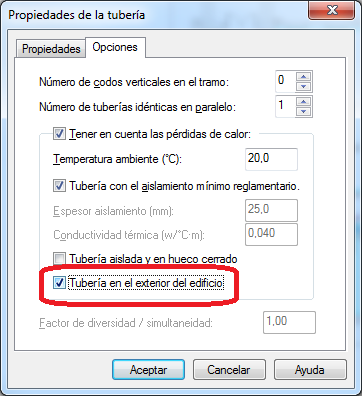
- Se incluye la posibilidad de rotulación del nivel de aislamiento en las tuberías, desde la primera solapa de opciones de rotulación “Nivel de aislamiento”.
- La base de datos de tuberías incorpora los modelos más utilizados actualmente, tanto en acero, cobre como en distintos tipos de materiales plásticos.
- Se utiliza el nuevo gestor de expedientes, con más información administrativa y plano de localización del proyecto.
- Al comienzo de cualquier documento nuevo se crean automáticamente tres capas de cálculo (equipos, tuberías ida y tuberías retorno) y una capa bloqueada para insertar los vínculos. Esta estructura de capas sólo es una propuesta, el usuario en cualquier momento puede cambiar los nombres y eliminar o agregar capas de cálculo de acuerdo a sus propios criterios de diseño.
- En esta versión se mejora el funcionamiento de la opción de autosalvado, funcionando incluso para el uso simultáneo de varias instancias del programa.
- La opción de asignación de propiedades “Calcular/Asignar parámetros Zonas” se modifica para que pueda funcionar de forma individualizada:
- Si en el momento de llamar a este método no hay ninguna zona seleccionada, el funcionamiento será el mismo que en versiones anteriores, es decir, se reparten los caudales entre todos los elementos situados dentro de las zonas.
- Si se seleccionan gráficamente varias zonas antes de ejecutar la opción de menú, el proceso se completará sólo con los elementos situados dentro de esas zonas.
- Se optimiza la visualización del programa para pantallas con altas resoluciones gráficas.
Más información de la aplicación ICwin. Climatización por agua en http://www.imventa.com/icwin.